Como emitir facturas Verifactu con PrestaShop: Guía paso a paso

Con la entrada en vigor de Verifactu deberás adaptar tu tienda PrestaShop a los nuevos requisitos de facturación electrónica.
¿Que nos dice la normativa? Pues que todas las transacciones comerciales, incluidas las ventas online, deben facturarse mediante un software certificado homologado con Hacienda; el cual a su vez deberá cumplir una serie de requisitos técnicos.
El inconveniente es que PrestaShop, si bien dispone de una funcionalidad para emitir facturas, no cumple con los requisitos impuestos por la Agencia Tributaria para generar facturas Verifactu.
Y, pasar por alto esta obligación, puede resultar en penalizaciones económicas de hasta 50,000€ por ejercicio fiscal.
Por ello debemos buscar alternativas para seguir trabajando con PrestaShop y a la vez cumplir con la normativa.
En este tutorial te guiamos detalladamente sobre cómo configurar tu PrestaShop para dar cumplimiento a Verifactu usando EasyVerifactu, una herramienta especializada en comercio electrónico.
Guía para hacer tu PrestaShop “Verifactu-ready”
Te mostramos el proceso completo para configurar tu PrestaShop y cumplir con Verifactu de manera eficiente.
Paso 1: Regístrate en la plataforma de facturación
El primer requisito es contar con un sistema de facturación certificado por la Agencia Tributaria. Para este tutorial utilizaremos EasyVerifactu.
- Registra tu cuenta: Ingresa a EasyVerifactu y realiza el proceso de registro.
Paso 2: Configura el webservice en PrestaShop
Para establecer la comunicación entre EasyVerifactu y tu tienda online, es necesario activar y configurar el webservice de PrestaShop, que permitirá el acceso seguro a los datos de tu tienda.
- Accede al back office: Inicia sesión en el panel de administración de tu PrestaShop.
- Navega a Parámetros Avanzados: En el menú principal, localiza “Parámetros Avanzados” > “Webservice”.
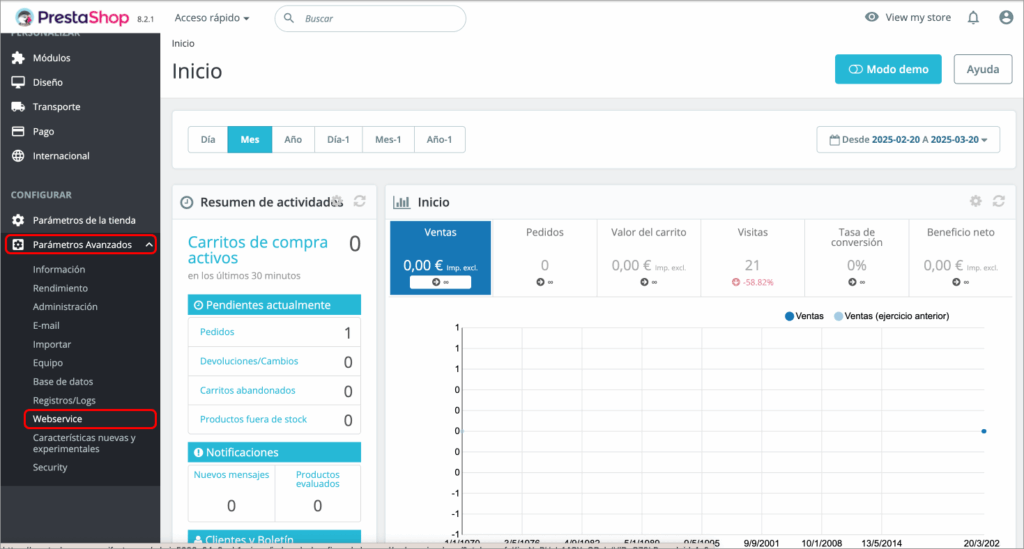
- Activa el webservice: Marca la opción “Activar el servicio web” como “Sí”.
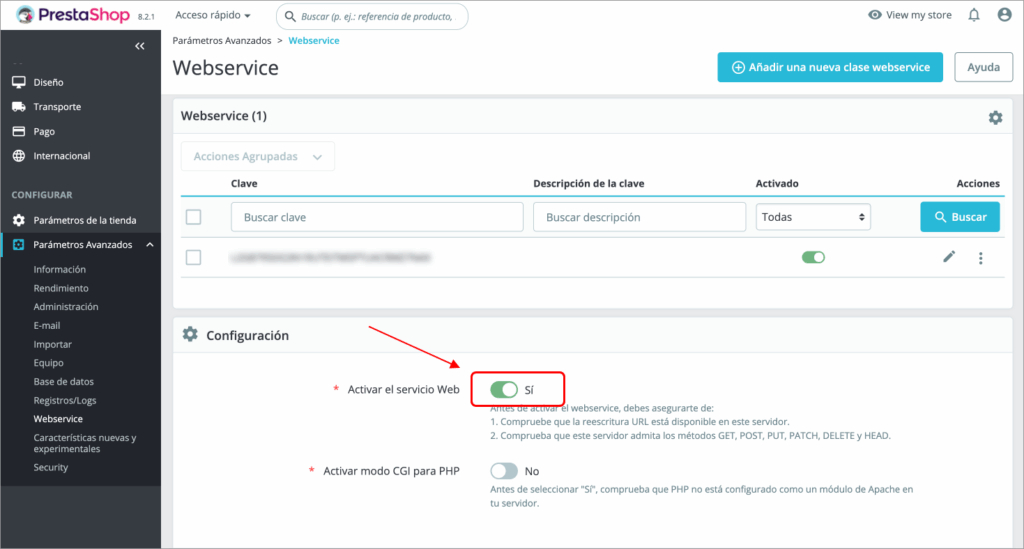
- Crea una nueva clave de acceso: Pulsa en “Añadir una nueva clase webservice” (el texto exacto puede variar).
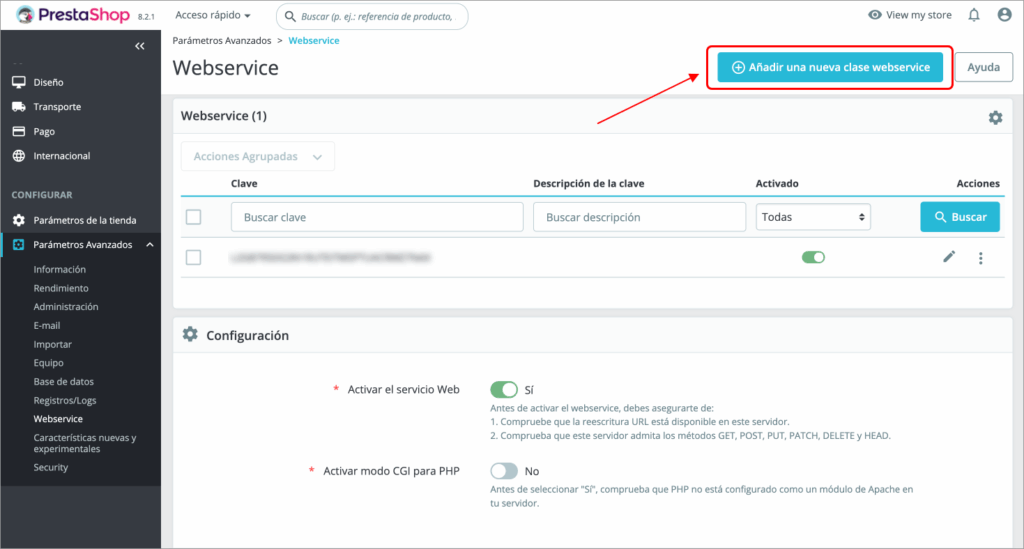
- Establece los parámetros:
- Clave: Pulsa en “Generar” para crear una clave aleatoria.
- Descripción de la clave: Asigna un nombre descriptivo, como “Integración con EasyVerifactu”.
- Habilitar clave de servicio web: Asegúrate de marcarlo con un “Sí”.
- Permisos: Pulsa en el texto azul dónde indica “Ver (GET)”. Esto otorgará todos los permisos de lectura de tu e-commerce, haciendo la integración resiliente a futuras actualizaciones.
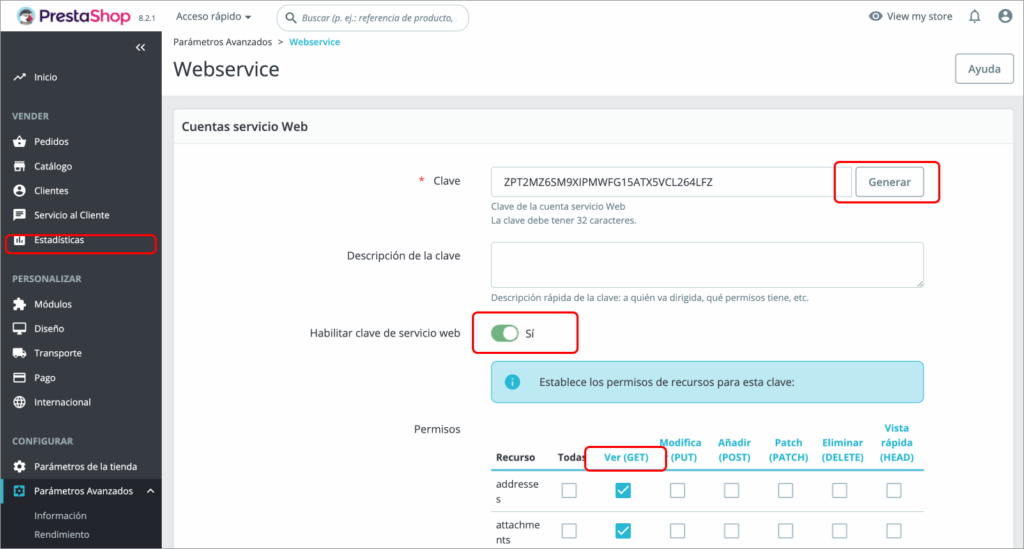
- Guarda la configuración: Haz clic en “Guardar” para finalizar la creación de la clave.
Copia y guarda la clave API generada por PrestaShop. Esta información será necesaria para completar la integración y debe mantenerse en un lugar seguro.
Paso 3: Configura tu cuenta en EasyVerifactu
Ahora que ya tienes tus credenciales de Prestashop, el resto del proceso se realiza en la plataforma de EasyVerifactu.
- Inicia la integración: Una vez dentro de tu panel de control, busca y pulsa la opción para conectar tu e-commerce (verás un botón que indica “Iniciar integración” o similar).
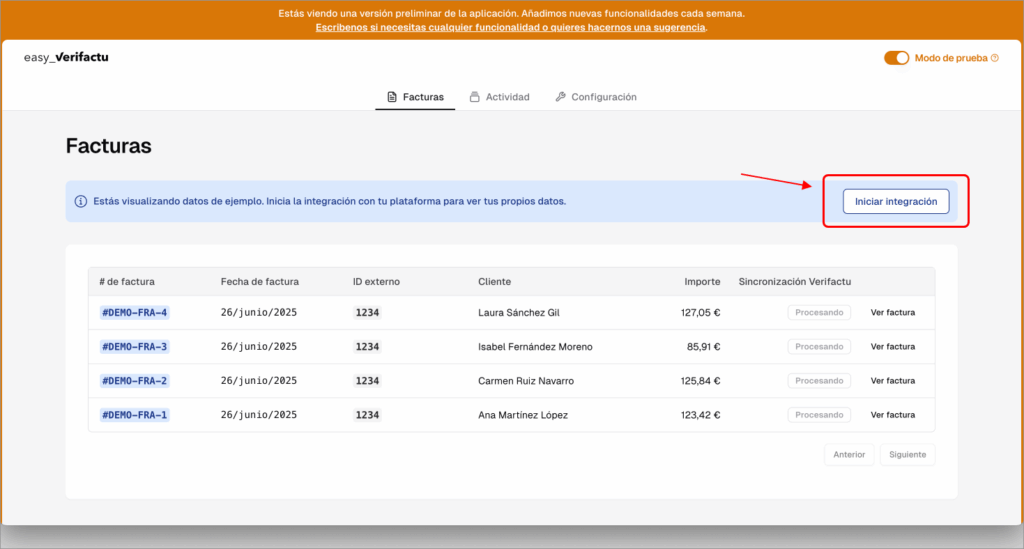
- Selecciona Prestashop: Elige PrestaShop como la plataforma a integrar.
- Introduce los datos de la integración:
- URL de tu tienda: Escribe la dirección principal de tu web. Asegúrate de que empiece por “https://” (ejemplo: https://mitienda.com). Si tu tienda está alojada en un subdirectorio (eje: https://miweb.com/tienda), introduce la dirección incluyendo dicho subdirectorio.
- Clave API: Pega la clave que generaste en Prestaship. guardaste anteriormente.
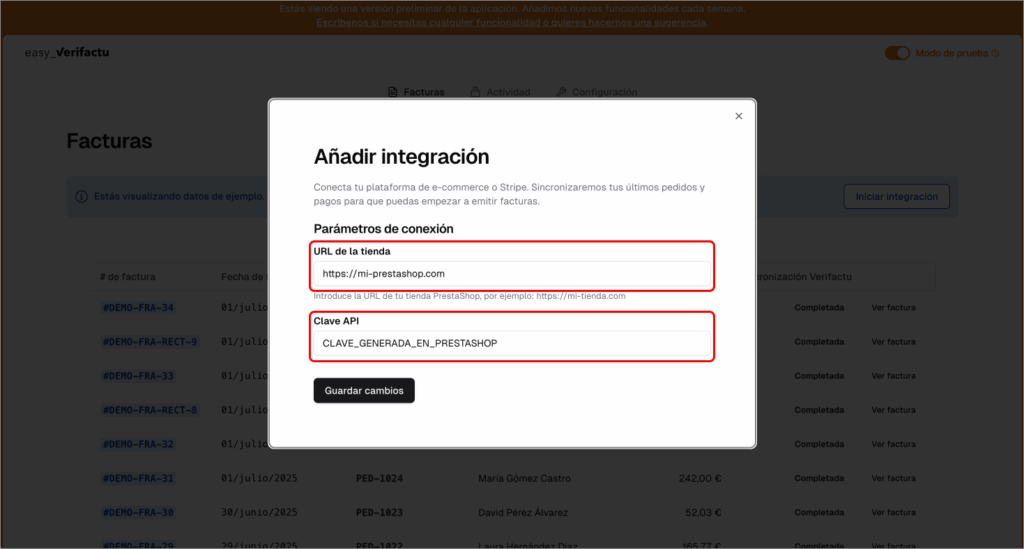
- Confirma la conexión: Pulsa el botón para finalizar y guardar la configuración.
¡Perfecto! Tu PrestaShop ahora genera facturas Verifactu
Tras finalizar esta configuración, EasyVerifactu ejecutará una sincronización automática para procesar tus pedidos actuales.
Desde este momento, cualquier pedido nuevo alcance el estado que hayas definido (como “Enviado” o “Entregado”), se creará de forma automática la factura Verifactu correspondiente.
¡Y listo! Ahora puedes olvidarte de las complicaciones técnicas de Verifactu y dedicarte completamente a lo que realmente importa: impulsar el crecimiento de tu negocio.